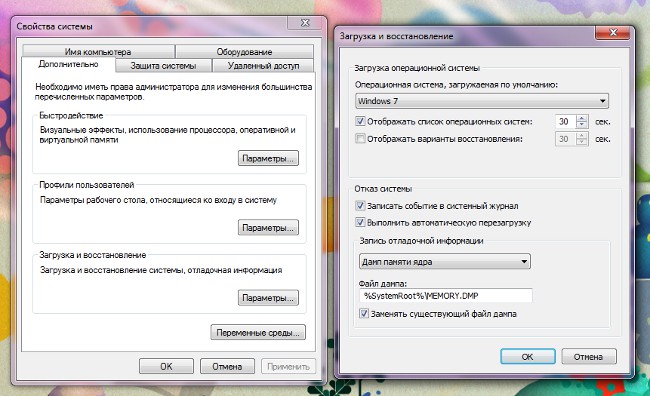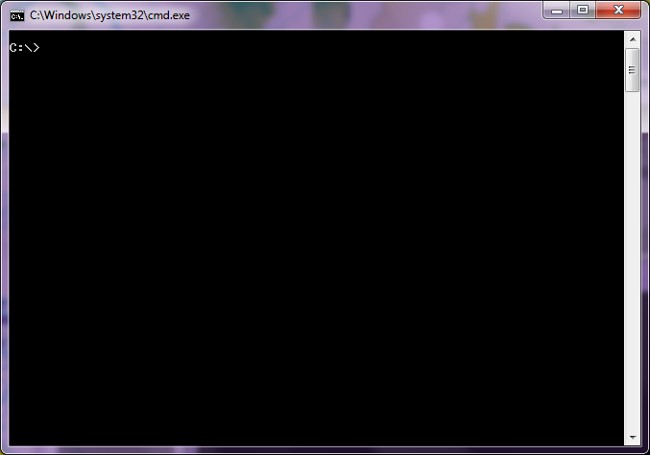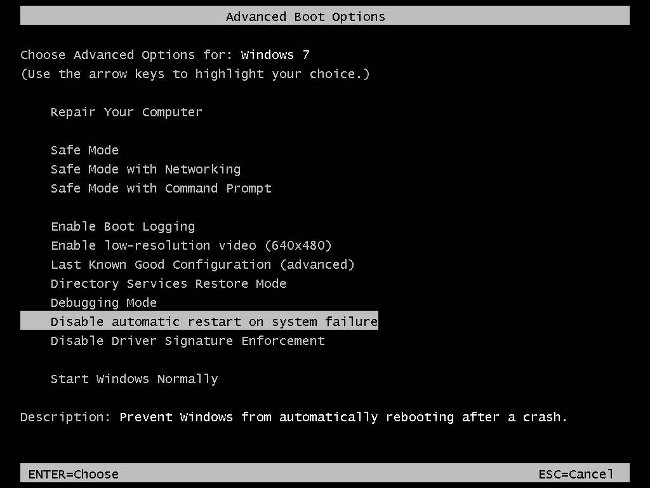Skrivbordet laddas inte. Vad ska jag göra?

Ibland står datanvändare inför det faktum att efter uppstart av Windows skrivbordet laddas inte. Operativsystemet har startat, men endast bakgrundsbilden är synlig på skärmen - inga ikoner, ingen bottenpanel, och det finns inget spår. Vad ska man göra i det här fallet?
Om du inte har ett skrivbord, betyder det det Process explorer.exe misslyckades. Om du kör den här processen kommer du tillbaka skrivbordet till platsen, men efter det måste du förstå orsakerna till skrivbordets "försvinnande" och eliminera dem.
Så i ordning kör process explorer.exe, du måste ringa Windows Task Manager. Detta görs med tangentbordsgenväggen Ctrl + Alt + Delete (Ctrl + Shift + Escape för Windows 7). När uppgiftshanteraren öppnar, klicka på Ny uppgift (Kör ...) på Arkiv-menyn. I fönstret som öppnas måste du ange explorer.exe och klicka på OK-knappen. Du kan inte skriva in kommandot manuellt, men använd knappen Bläddra, gå till WINDOWS-mappen på enhet C, välj filen explorer.exe, klicka på Öppna-knappen och klicka sedan på OK-knappen.
Dessa åtgärder kommer att returnera alla ikoner och panelerskrivbordet till webbplatsen, men kommer inte att eliminera anledningen till att skrivbordet inte laddas, och problemet kommer att upprepas varje gång operativsystemet startar. Hur man hanterar problemet en gång för alla?
Den mest troliga orsaken till att du inte vill starta skrivbordet är virus i systemet. Så först måste du skanna systemetmed hjälp av antivirus (helst förutom redan installerat antivirusprogram och dra nytta av en eller flera kostnadsfria verktyg för att ta bort virus - om antivirus redan har missat virus i systemet, kan han inte se honom). Men ibland, även efter att alla virus har tagits bort, laddas skrivbordet fortfarande inte. I det här fallet måste vi tillgripa redigera Windows-registret.

att kör registerredigeraren, måste du klicka på Start-knappen och välja alternativet Kör (du kan bara använda Win + R-genvägen). I fönstret som öppnas anger du regedit-kommandot och trycker på OK-knappen eller Enter-tangenten.
I Registereditorn måste du kolla tillgänglighet av följande tangenter:
HKEY_LOCAL_MACHINESOFTWAREMicrosoftWindowsNTC currentVersionImage File Execution Optionsexplorer.exe
HKEY_LOCAL_MACHINESOFTWAREMicrosoftWindowsNTC currentVersionImage File Execution Optionsiexplorer.exe
Om de är, borde de vara ta bort (högerklicka på tangenten - alternativet på snabbmenyn Radera, eller välj nyckeln med vänster klick och tryck på Delete-knappen).
Du måste också kontrollera följande registernyckel:
HKEY_LOCAL_MACHINESOFTWAREMicrosoftWindowsNTC currentVersionWinlogon
Det behöver hitta Shell-parametern och sätt den till explorer.exe. För att göra detta klickar du på rätt parameterklicka på musen och välj snabbmenyalternativet Redigera eller dubbelklicka på parametern med vänster knapp. I fältet Värde anger du explorer.exe och trycker på OK-knappen eller Enter-tangenten. Alla ändringar i registret träder i kraft först när datorn startas om.
Om du är rädd för att klättra in i registret kan du prova för att återställa skrivbordet med hjälp av det fria AVZ-verktyget. Ladda ner verktyget från den officiella webbplatsenutvecklare, packa upp arkivet och kör verktyget. Klicka på Systemåterställning på Arkiv-menyn. I fönstret som öppnas markerar du kryssrutan 5 (Återställ skrivbordsinställningar), 9 (Radera debuggers och systemprocesser) och 16 (Återställ startprogramsnyckeln för Utforskaren). Klicka på knappen Kör kontrollerade operationer. Som i föregående fall måste du starta om datorn.
Ibland hjälper kopiering av explorer.exe-filen från en annan dator i WINDOWS-mappen på enheten där du installerade systemet (vanligtvis är det enhet C). Du måste ersätta den gamla med den nya och starta om datorn.
Om du inte har en nedladdning av skrivbordet, var inte panik. I de flesta fall hjälper de manipuleringar som beskrivs i den här artikeln Återställ normal skrivbordsladdning.